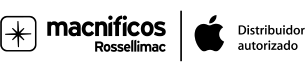Cómo restaurar (bien) el iPhone

A pesar de que iOS y el iPhone -o el iPad- son productos pensados y creados para funcionar el uno con el otro, el sistema operativo móvil de los de Cupertino no está exento de fallos.
Algunos de ellos son menores y no pasan de ser un pequeño incordio, pero hay otros que hacen que la experiencia de usuario no sea como debería ser.
En esas ocasiones la solución pasa por restaurar el iPhone de cero, pero para hacerlo bien hay que poner nuestro dispositivo en modo DFU (Device Firmare Update), veamos cómo se hace.
Device Firmware Update
Al poner el iPhone en modo DFU y conectarlo a iTunes, éste detectará un terminal en modo restauración y descargará el ultimo firmware de iOS que haya disponible, evitando así instalar una posible copia corrupta que tengamos en nuestro Mac, que podría ser la causante de algunos de los fallos de tu iPhone.
Una vez lo haya descargado, iTunes procederá al borrado de los datos del iPhone y a su instalación. Llegados a este punto no hace falta recordar que el paso previo ha de ser, siempre, hacer una copia de seguridad de nuestro terminal para no perder fotos, vídeos, contactos y demás.
El proceso suele tardar entre 10 minutos y una hora dependiendo de si lo configuras como nuevo dispositivo o si, por el contrario, lo configuras recuperando una copia de seguridad (al final del artículo encontraréis un vídeo con todo el proceso)
Si has llegado hasta aquí para intentar solucionar problemas es más que probable que algo esté mal en el firmware de iOS o en la configuración del sistema. Incluso alguna aplicación puede que sea la causante del problema, con lo cual os hemos de recomendar que no recuperéis la copia de seguridad y hagáis una instalación de cero para, así, evitar volver a arrastrar hacia el iPhone los fallos que causaban problemas.
Sí, sabemos que es un engorro tener que configurar de cero todo el iPhone -contraseñas wifi, cuentas de iCloud, de correo, aplicaciones con sus propios logins, etcétera-. Pero si has acudido a este tutorial es, casi con toda probabilidad, porque no queda otra solución más que hacerle una restauración desde DFU para que todo vuelva a la normalidad.

Como poner el iPhone en DFU
Los pasos son muy sencillos. Para ello deberemos tener iTunes encendido y nuestro iPhone apagado (no en reposo) y desconectado del Mac.
- Pulsaremos y mantendremos pulsado el botón Home
- Conectaremos el iPhone por cable al Mac, sin dejar de pulsar el botón Home hasta que aparezca en la pantalla del iPhone el símbolo de restauración a través de iTunes.
- Nos aparecerá en iTunes un mensaje diciendo que ha encontrado un iPhone en modo recuperación y que debe ser restaurado para funcionar.
A partir de aquí sólo queda seguir los pasos de iTunes y, en un rato, tendremos nuestro iPhone como recién salido de la caja.
Vídeo
Os dejamos un breve video con todo el proceso de restauración del iPhone, para que veáis qué pasa desde que lo conectamos al Mac pulsando el botón home hasta que nos da la enhorabuena porque ha finalizado la restauración.
Añadir comentario
Comentarios

muy buen post!
muy buen post!

Hola buenas tardes, este
Hola buenas tardes, este procedimiento se puede realizar con un PC. GRACIAS

Muy buen post.
Muy buen post.
Dejo una pequeña anotación, si quieres instalar otra versión que no sea la última (es la que te descargará iTunes), con pulsar Alt (en OS X) o Shift (en Windows) te deja elegir la versión a instalar de las que te hayas descargado en tu ordenador.
Gracias Marc!!